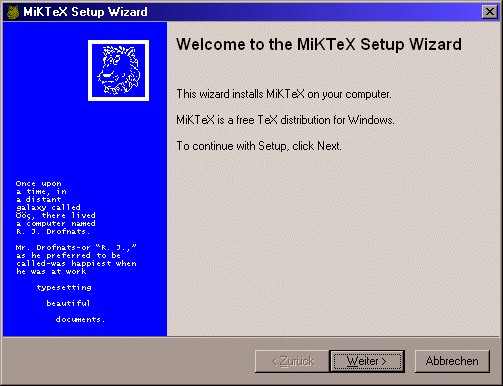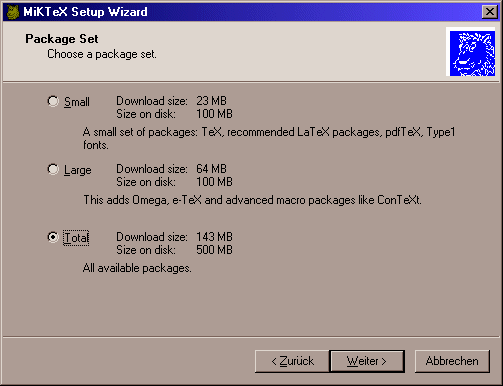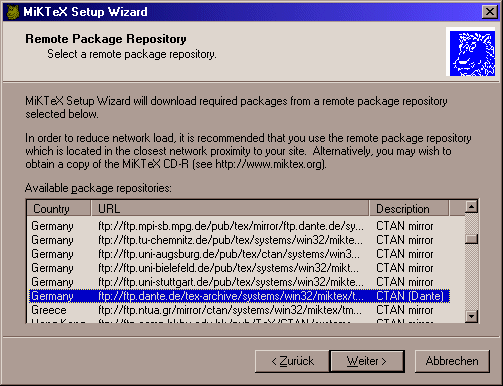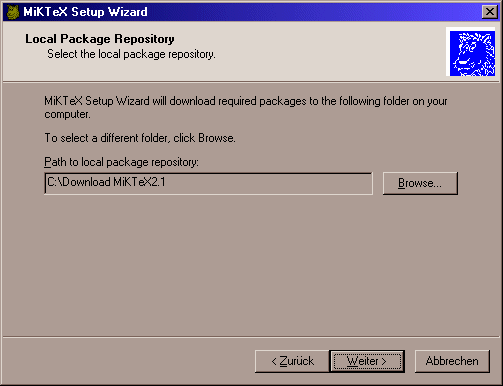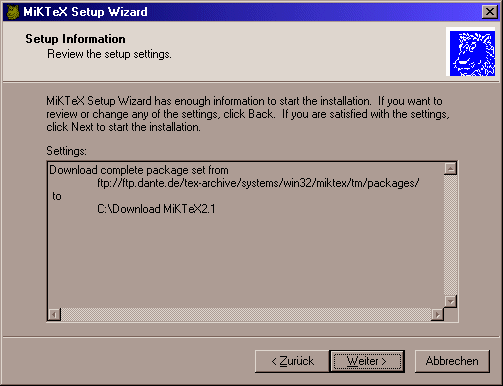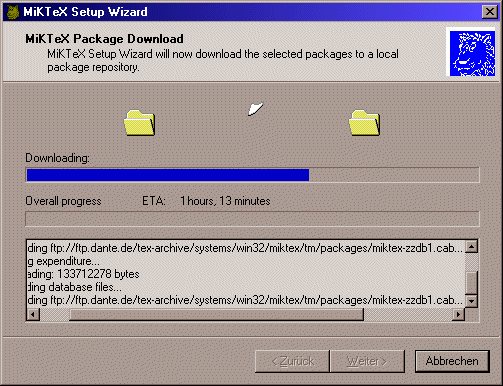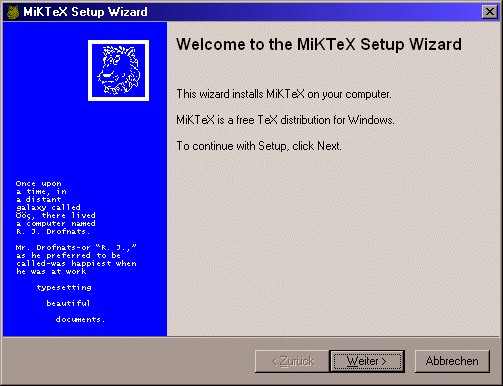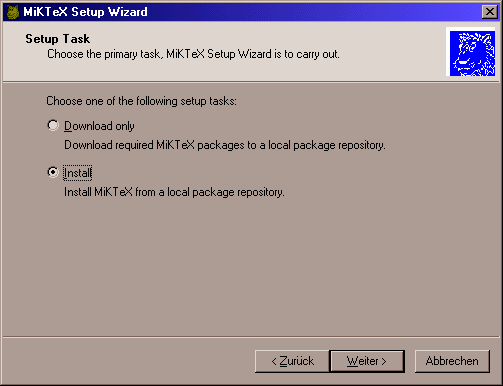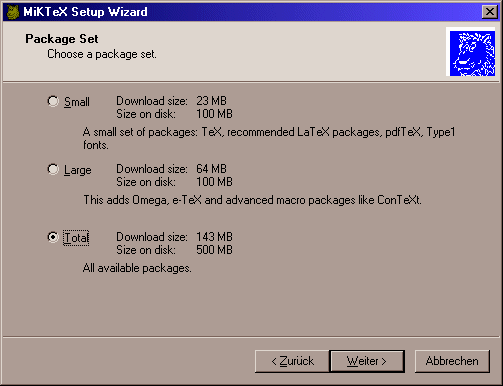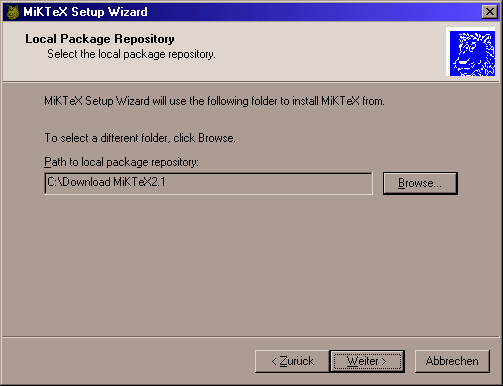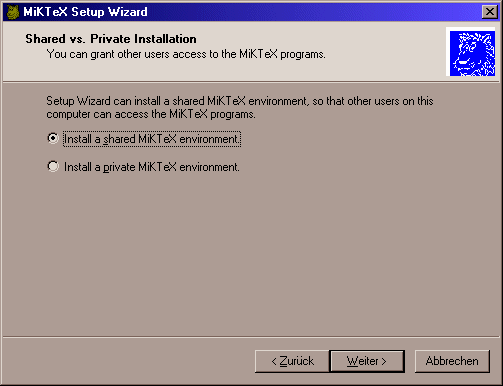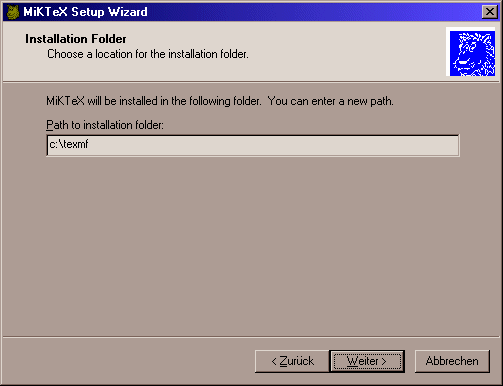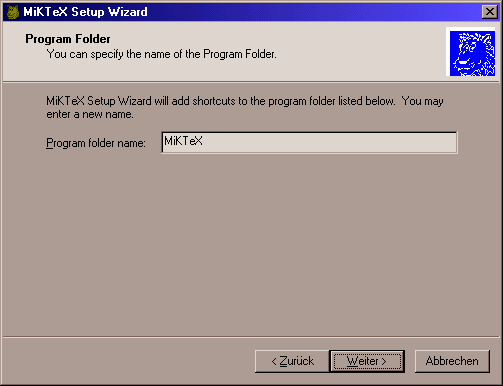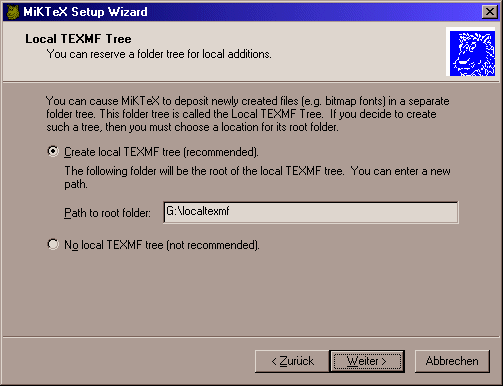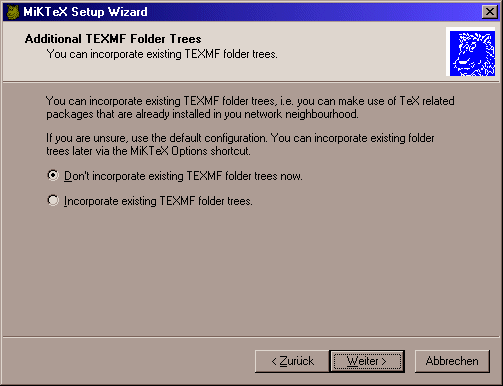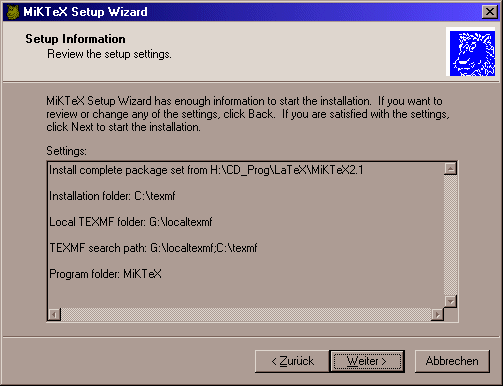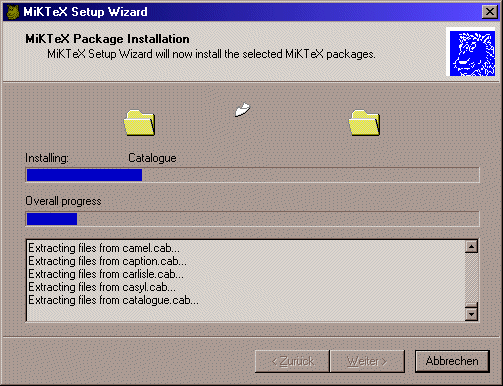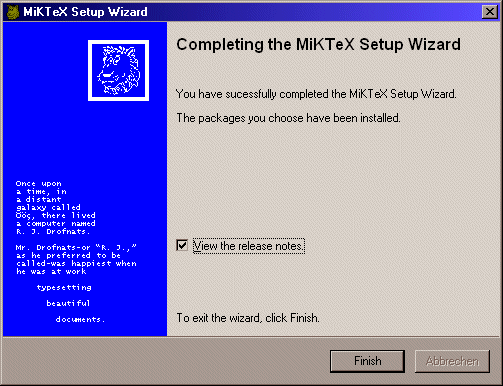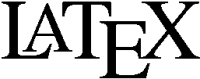 MiKTeX
II
MiKTeX
II
Ausführliche Installationsanleitung
Bevor die Installation gestartet wird, sollte ein Ordner localtexmf
angelegt werden (z. B. C:\localtexmf). In diesem
Verzeichnisbaum legt man später zusätzliche LaTeX-Pakte, Fonts usw. ab. Bei
einem Update von MiKTeX bleiben alle darin enthaltenen "privaten"
Einstellungen erhalten.
- Die Installation wird per Doppelklick auf die Datei setup.exe
(welche man hier bekommt)
gestartet
(Sollte eine Meldung erscheinen, dass eine Windows-Komponente fehlt oder zu alt
ist (unter Win9x und NT4 m�glich) m�ssen zun�chst 4 dll-Dateien erneuert
werden. Dies geht am einfachsten mittels des hier verf�gbaren kleinen
Programms.)
und das folgende Fenster erscheint:
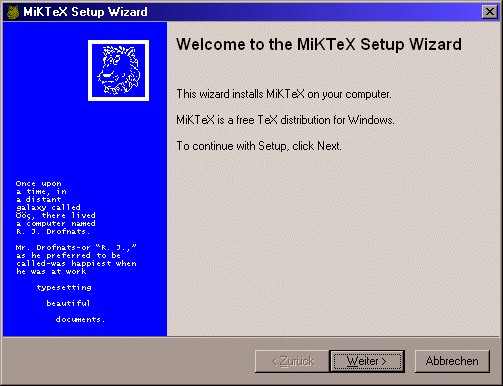
- "Weiter >" anklicken

Hier kann gew�hlt werden, ob nun zun�chst nur die ben�tigten Dateien
heruntergeladen werden sollen oder ob gleich anschlie�end auch die
Installation gestartet werden soll. Ich w�rde empfehlen, zun�chst nur
"Download only" zu markieren und auf "Weiter >"
zu klicken.
- Je nach Bedarf ausw�hlen, welches Paket heruntergeladen werden soll und
auf "Weiter" klicken:
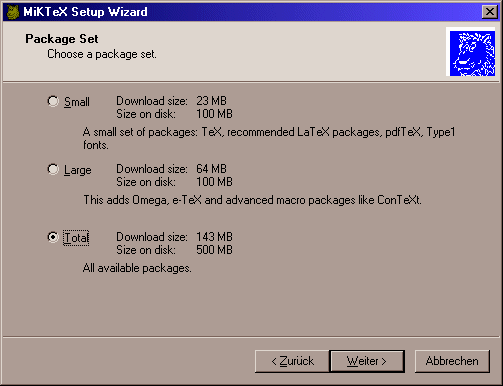
- Die Auswahl verschiedener Download-M�glichkeiten erscheint. Eine
ausw�hlen und auf "Weiter >" klicken.
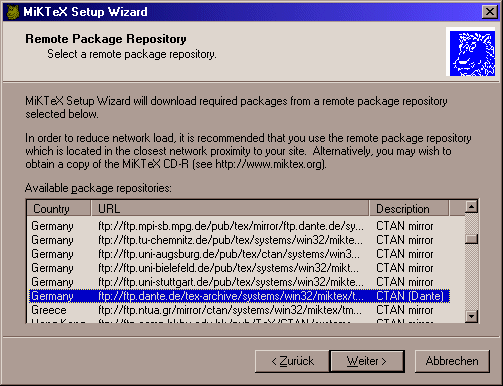
- Im n�chsten Fenster den Ordner ausw�hlen, in den die Daten
heruntergeladen werden sollen und auf "Weiter >" klicken.
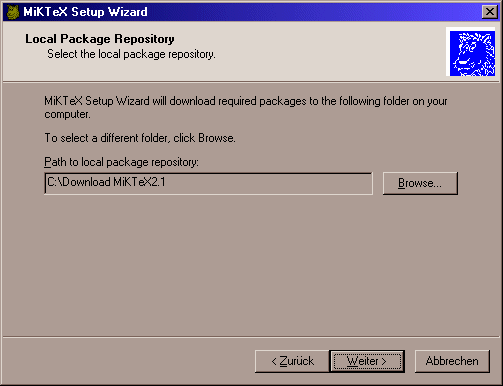
- Noch einmal "Weiter >" anklicken.
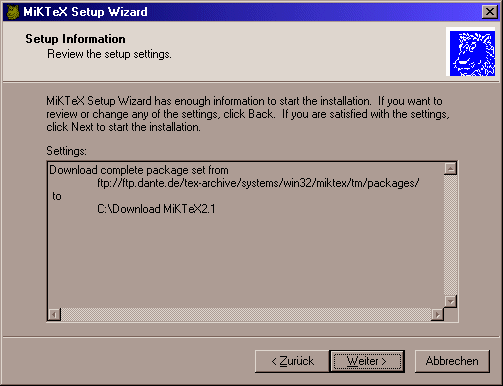
- Und der Download beginnt
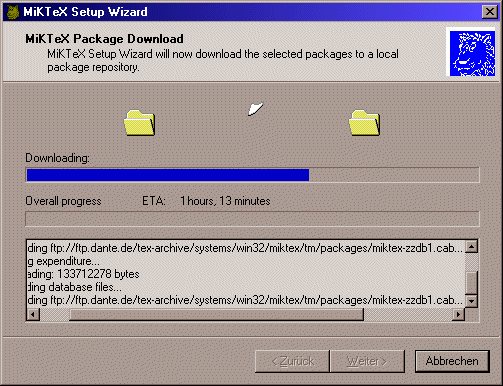
Je nach Verbindung und Download-Gr��e ein paar Tassen Kaffee trinken und
am Ende auf "Weiter >" klicken und dann auf
"Finish".
- Die eigentliche Installation per erneutem Doppelklick auf die Datei setup.exe
starten und das folgende Fenster erscheint wieder:
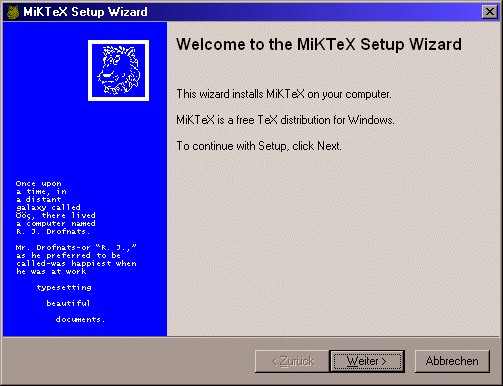
- "Weiter >" anklicken und im folgenden Fenster "Install"
ausw�hlen und auf "Weiter >" klicken:
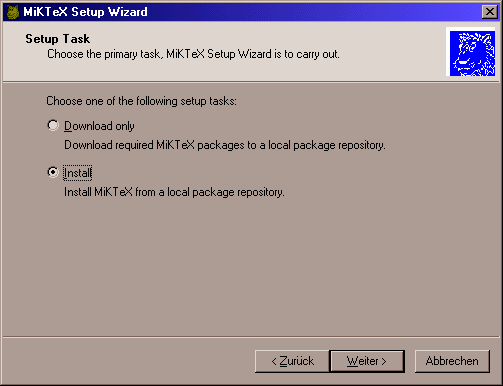
- Folgendes Fenster erscheint und das heruntergeladene Paket ist markiert
(falls nicht: sollte es markiert werden):
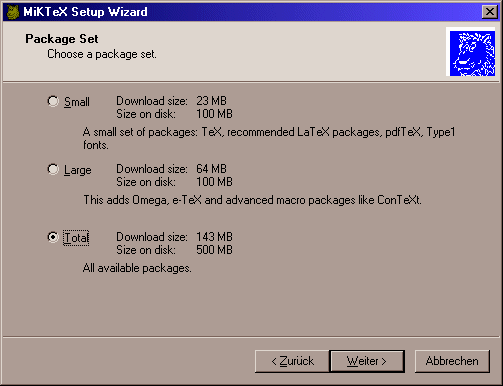
- "Weiter >" anklicken und im folgenden Fenster den Ordner
mit den Installationsdateien ausw�hlen:
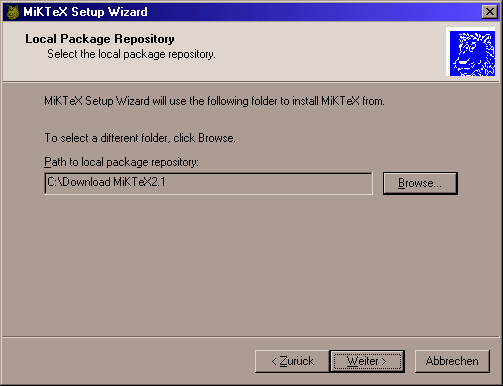
- "Weiter >" anklicken und im folgenden Fenster "Install
a shared MiKTeX environment" (erm�glicht allen Nutzern des Computers
auf MiKTeX zuzugreifen) markieren:
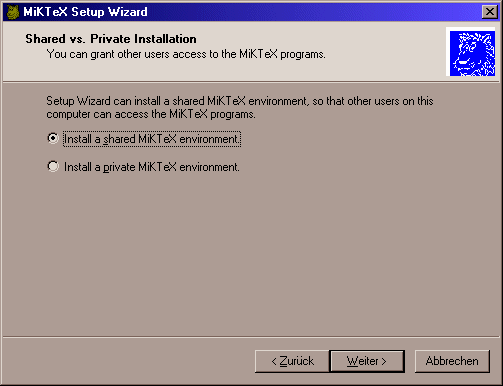
- "Weiter >" anklicken und die Abfrage nach dem
Installationsverzeichnis erscheint:
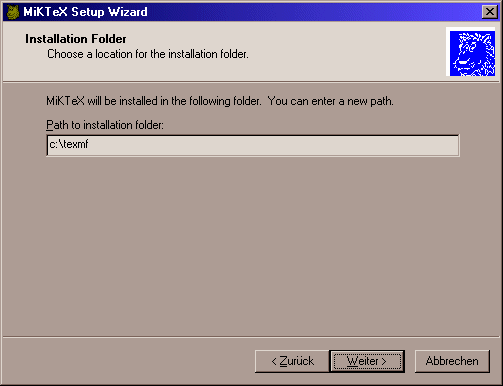
-
Ich empfehle die Installation in das Verzeichnis C:\texmf,
wobei ich damit die Installation auf der Hauptebene empfehle, das Laufwerk ist
egal. "Weiter >" anklicken und der Ordner für das Startmenü kann
eingegeben werden:
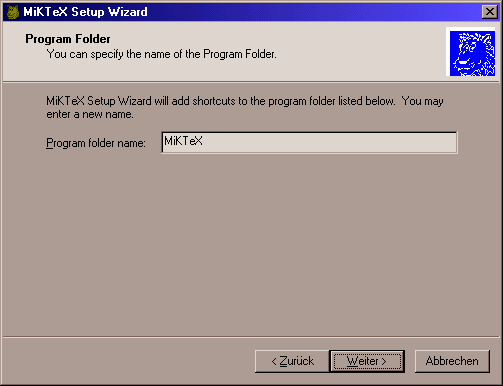
- "Weiter >" anklicken und der lokale texmf-Ordner kann
eingegeben werden:
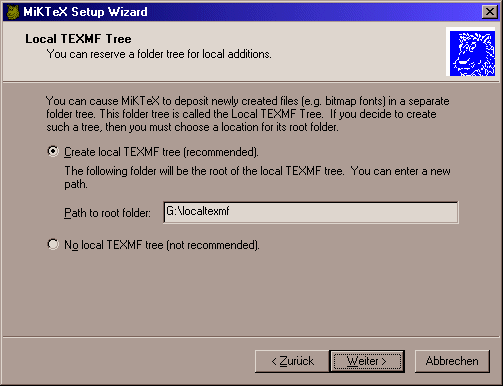
- "Weiter >" anklicken
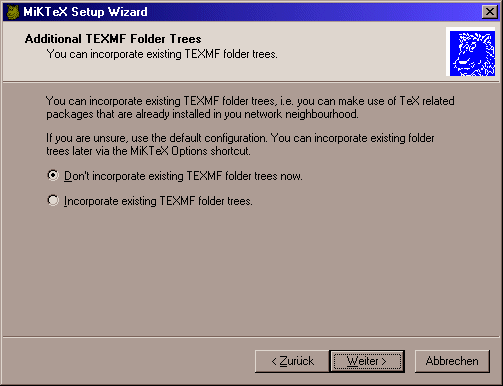
- "Weiter >" anklicken
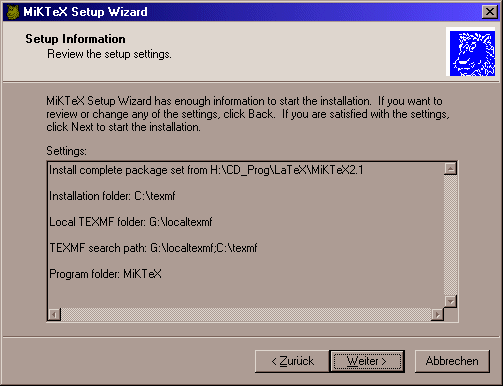
- "Weiter >" anklicken und die Installation beginnt:
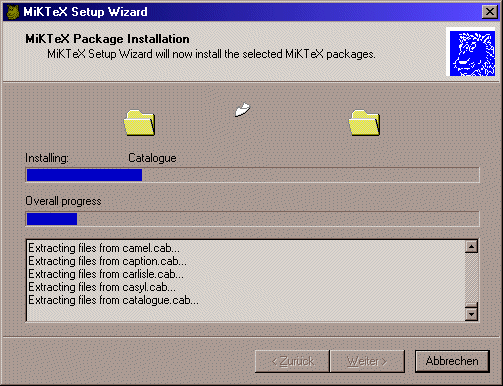
- "Weiter >" anklicken

- Nach Abschluss der Installation noch auf "Finish" klicken und
MiKTeX ist vollständig installiert.
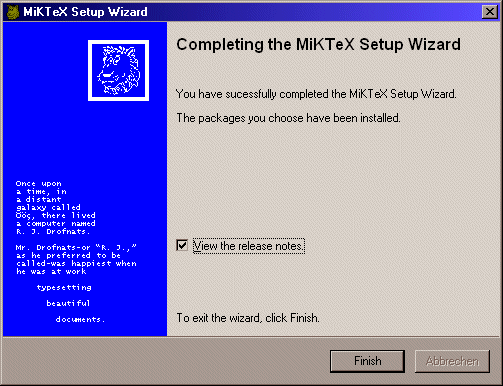
letzte Änderung:
28. M�rz 2003